怎么虚拟机不能复制粘贴?这里有3个方法!
想知道怎么才能解决轻松虚拟机不能复制粘贴怎么办吗?本文将分别从VMware Workstation、VMware ESXi和Hyper-V三个角度出发,向大家分享3种不同的解决方案,一起来看看吧!
在日常使用虚拟机的过程中,很多用户都会遇到一个困扰,那就是“怎么虚拟机不能复制粘贴”。虚拟机复制粘贴是一个非常有用的功能,它可以让用户方便地在主机与虚拟机之间传递文件或文本。然而,一些用户可能会发现,虚拟机无法进行复制粘贴操作。今天,我们就来讨论一下这一问题,并提供一些解决方案。
复制粘贴功能是计算机中最基础、最常见的操作之一。无论是在日常办公中还是在开发、测试等领域,复制粘贴都能大大提高工作效率。在虚拟化环境中,复制粘贴更是不可或缺的功能。它能够帮助用户快速将文本、代码或文件从主机操作系统复制到虚拟机中,或者将虚拟机中的内容粘贴到主机上。没有这个功能,用户就必须通过其他方式(如共享文件夹、网络传输等)来传递数据,这无疑会增加操作的复杂度和时间成本。
因此,启用虚拟机的复制粘贴功能,能够让虚拟机的使用更加高效便捷,尤其在开发、学习、测试等需要频繁交换数据的场景中,复制粘贴功能显得尤为重要。
虚拟化软件中,很多主流虚拟机都支持复制粘贴功能,包括VMware、VirtualBox、Hyper-V等。这些虚拟机平台通过安装相关的工具或服务,来实现主机与虚拟机之间的复制粘贴操作。
1. VMware: VMware提供了“VMware Tools”工具,通过安装该工具,用户可以在虚拟机与主机之间进行复制和粘贴操作。只要安装了VMware Tools,虚拟机的复制粘贴功能就会自动启用。
2. VirtualBox: VirtualBox同样也支持复制粘贴功能。用户需要安装“Guest Additions”工具包,这将使虚拟机与主机之间能够进行文本和文件的复制粘贴。
3. Hyper-V: Hyper-V支持通过启用“增强模式”和安装集成服务来启用复制粘贴功能。通过正确配置,用户就可以在虚拟机和主机之间方便地进行复制和粘贴。
这些虚拟机平台的复制粘贴功能极大地提升了用户的操作体验,尤其是在需要频繁交换数据的工作环境中。
如果你在使用虚拟机时遇到了不能复制粘贴的问题,可能是由于某些设置没有开启或配置错误。不同虚拟化平台的解决方法也有所不同。下面我们来针对VMware、VirtualBox和Hyper-V分别给出解决方法。
在VMware中,复制粘贴功能通常需要通过安装“VMware Tools”来启用。如果在安装后仍然无法复制粘贴,可能是因为相关设置没有启用。可以按照以下步骤进行排查:

通过这些方法,大部分情况下可以解决VMware不能复制粘贴的问题。
在VirtualBox中,复制粘贴功能依赖于“Guest Additions”工具的安装。若没有安装该工具,用户将无法在虚拟机和主机之间进行复制粘贴操作。以下是解决方案:

通过启用“共享剪贴板”功能,你就可以在虚拟机和主机之间进行复制粘贴操作了。
在Hyper-V中,复制粘贴功能需要启用“增强模式”并安装集成服务。如果复制粘贴无法使用,可以尝试以下步骤:
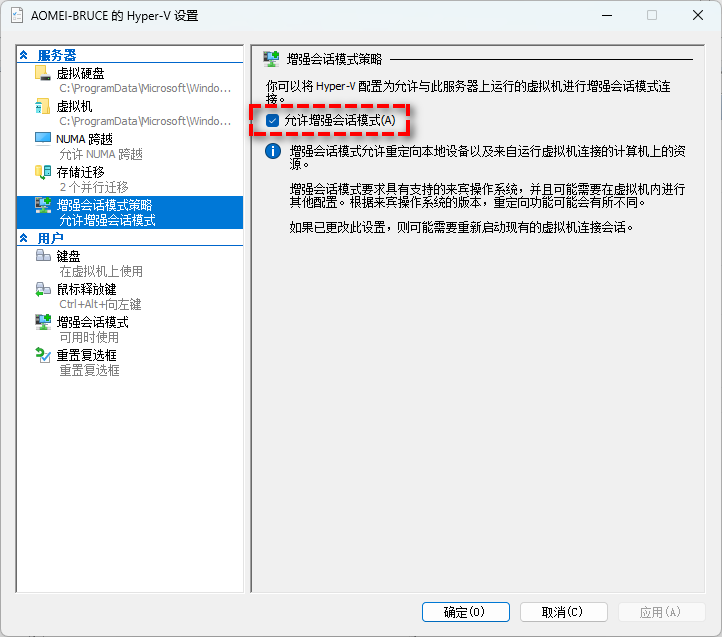
这些方法应该能帮助你解决Hyper-V复制粘贴的问题。
如果你遇到“怎么虚拟机不能复制粘贴”的问题,不要慌张。首先,检查你的虚拟机平台是否支持复制粘贴功能,并确保相关工具(如VMware Tools、Guest Additions、Hyper-V集成服务)已正确安装。其次,检查虚拟机的设置,确保复制粘贴功能已启用。通过这些简单的排查和设置,你应该能够恢复虚拟机的复制粘贴功能,提高工作效率。
不同的虚拟化平台(如VMware、VirtualBox和Hyper-V)有各自的配置方法,了解并应用正确的操作,能够帮助你顺利解决问题。虚拟机复制粘贴功能是提高工作效率的重要工具,一旦解决了该问题,虚拟机的使用将更加便捷高效。